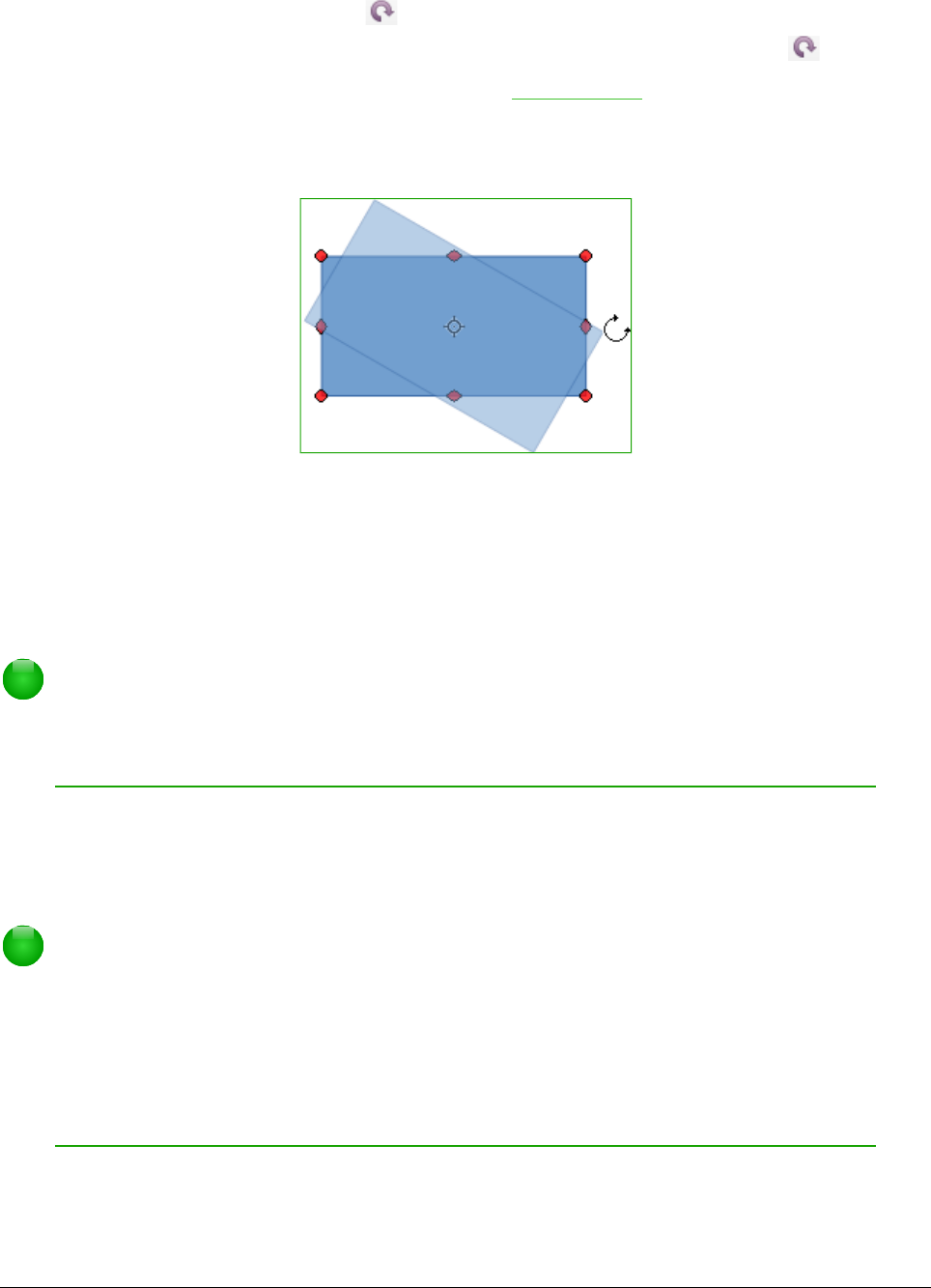Een object draaien
Om een object (of een groep objecten) te draaien, selecteer het object en gebruik één van de
volgende manieren om te draaien:
• Klik op het pictogram Effecten op de werkbalk Lijn en opvulstijl.
• Ga naar Beeld > Werkbalken > Modus en selecteer het picogram Draaien .
De selectiehandvatten veranderen van vorm en kleur (Afbeelding 27). Er verschijnt ook een
draaipunt in het midden van het object. Als u de muiswijzer over de handvatten beweegt verandert
de cursor van vorm. De handvatten in de hoekpunten zijn voor het draaien van een object en de
handvatten aan de bovenkant, onderkant en zijkanten zijn voor het scheeftrekken van het object.
Plaats de muiswijzer boven één van de handvatten in de hoekpunten en het verandert normaal
gesproken in een boog met pijlpunten aan elk uiteinde. Klik en houd de muisknop ingedrukt en
begin dan de cursor te bewegen om het object te draaien. Een vervaagde versie van het object,
dat wordt gedraaid, verschijnt en de huidige hoek van draaiing wordt dynamisch weergegeven in
de statusbalk.
Opmerking
Het draaien werkt op een iets andere manier voor 3D-objecten, omdat de draaiing
plaatsvindt in een 3D-ruimte en niet in een vlak. Zie hoofdstuk 7, Werken met 3D-
objecten, in de Handleiding voor Draw, voor meer informatie.
Het draaipunt ligt normaal gesproken midden in het object. Om de plaats van het draaipunt te
wijzigen, klik met de muis op het object en sleep het object totdat het draaipunt op de gewenste
positie ten opzichte van het object ligt. U kunt ook het draaipunt zelf verslepen. Dit draaipunt kan
zelfs buiten het object liggen.
Opmerking
Als u tijdens het draaien van het object de Shift-toets indrukt, zal de draaiing tot 15°
van de beweging beperkt zijn.
Dit is standaardgedrag van de Shift-toets. Als echter Tijdens aanmaken of
verplaatsen van objecten bij Extra > Opties > LibreOffice Draw > Raster is
geselecteerd, is de actie van de Shift-toets omgekeerd: dat wil zeggen, de draaiing is
beperkt tot 15° van de beweging tenzij de Shift-toets is ingedrukt.
Verplaatsen en objectgrootte aanpassen | 27